- U-NEXTで作品をダウンロードできない
- ダウンロードしたのに見れない
という疑問を解決します。
U-NEXTは、配信作品が多く、ダウンロードすることで多くの作品をオフラインでも楽しむことができます。
ダウンロードできないと、
- 通信料が多くかかってしまう
- 月末に通信制限がかかってしまう
- Wi-Fiなどの通信環境が整ったところでしか見れない
ということで思う存分楽しむことができません。
この記事では、U-NEXTのダウンロードに関する悩みを解消していきます。

様々な原因の問題について詳しく解説します!
Contents
U-NEXTで作品をダウンロードできない!?エラーが出る場合の対処法
U-NEXTで作品をダウンロードできない場合の注意点を紹介します。
U-NEXTアプリにログインしているかを確認する
U-NEXTアプリにログインしているかを確認しましょう。
ログインしていない状態で、ダウンロードしようとすると、このような画面が表示されます。
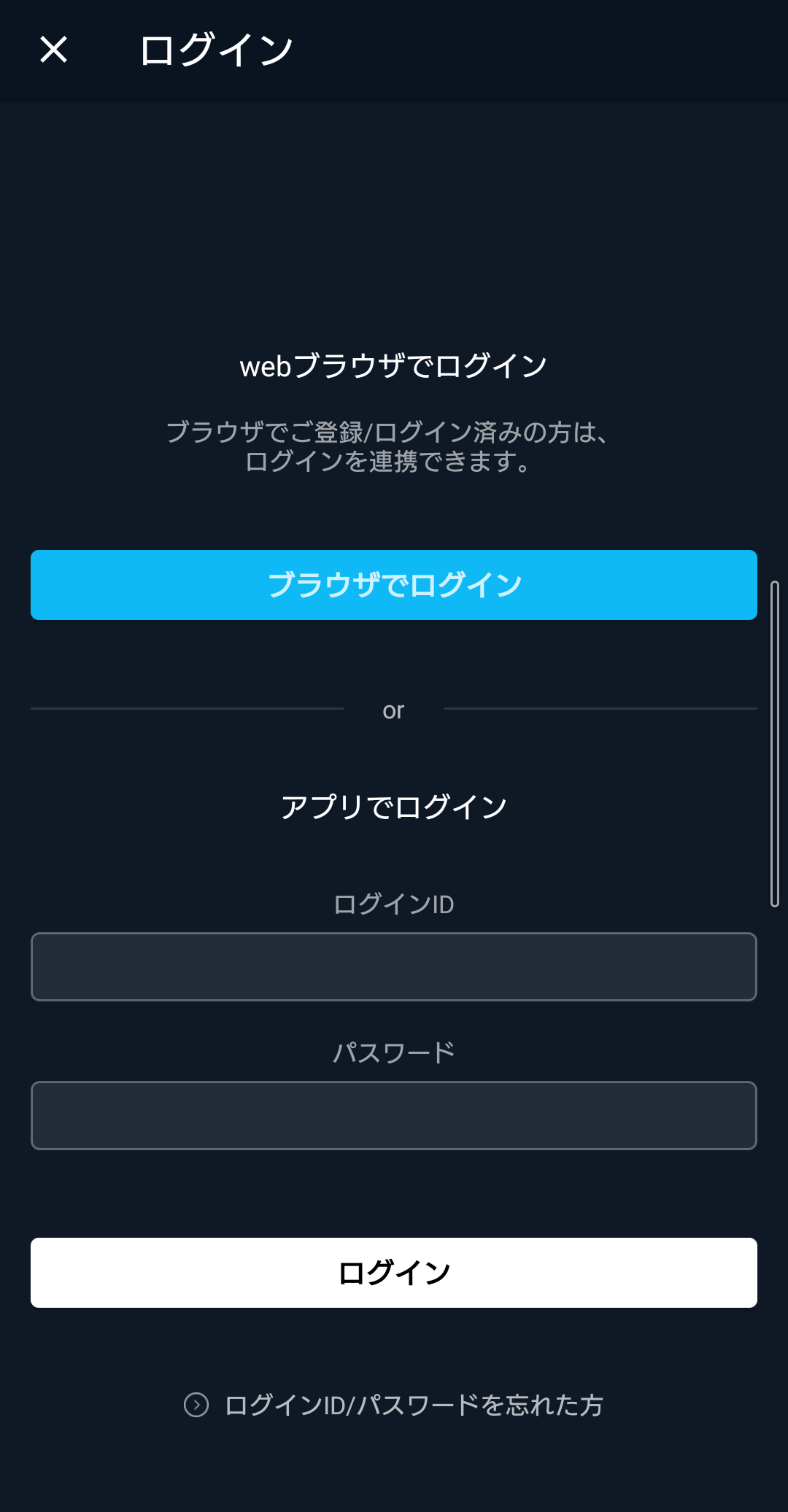
出典:「U-NEXT」公式アプリ
ログインしてからダウンロードしましょう。
複数のデバイスにダウンロードはできない
複数のデバイスに同じ作品をダウンロードすることはできません。
その場合は、次のようなエラーが表示されます。
「ダウンロードは1アカウントにつき1台までです。ダウンロードしている別の機器のダウンロードファイルを全て削除して、再度お試しください。」
別の端末にダウンロードしている作品を削除することで、ダウンロードすることができるようになります。
もし、
- 作品をダウンロードした端末が、機種変更や修理などで手元になく削除できない
- 同じデバイスでダウンロードファイルを削除しないまま、アプリを再インストールした
場合は、その端末にダウンロードされた作品の視聴期限(ダウンロードしてから48時間)が過ぎて、削除されるまで待つ必要があります。
パソコンやテレビにダウンロードはできない
パソコンやテレビ、ゲーム機などにはダウンロードすることはできません。
スマホやタブレット専用のアプリからダウンロードしましょう。
専用アプリは、
iOSの場合は、App Storeから、Androidの場合は、Google Playからインストールできます。
ダウンロードできない作品ではないか確認する
U-NEXTには、ダウンロードできる作品とできない作品があります。
ダウンロードできる作品には、次のようなマークがあります。
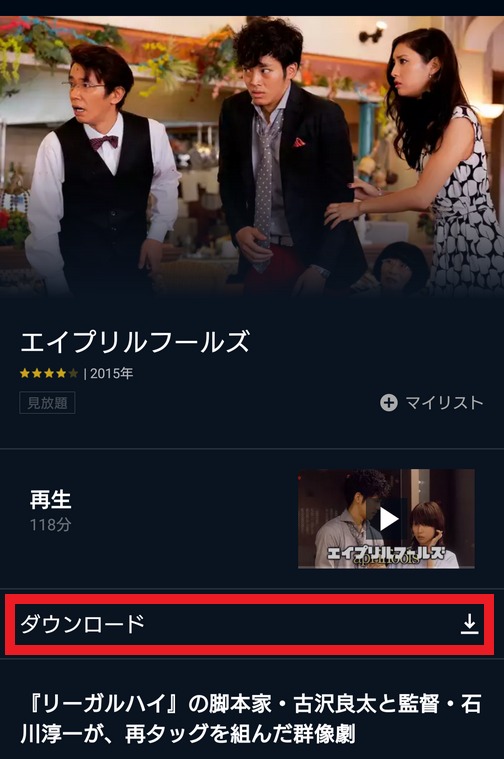
出典:「U-NEXT」公式アプリ
このマークがない作品は、ダウンロードすることができません。
洋画や邦画、音楽番組などはダウンロードできる作品が多いですが、
日本や海外ドラマ、アニメなどはダウンロードできる作品が少ないようです。
OS・U-NEXTアプリのバージョンが最新のものか確認する
スマホのOSやU-NEXTアプリのバージョンが最新のものではないと、ダウンロードできない場合があります。
動作環境は、Android4.2以上、iOS8.0以上となっています。
スマホのOSを最新バージョンにする方法は、次の通りです。
Androidの場合は、歯車のマーク「設定」>システム>詳細設定>ソフトウエア更新
本体ソフトを選択し、更新されているかを確認し、されていなければ更新しましょう。
iPhoneの場合は、設定>一般>ソフトウェア・アップデートから
アップデートがあれば実行しましょう。
「自動アップデートをカスタマイズ」または「自動アップデート」を選択すると、自動でアップデートがインストールされます。
U-NEXTアプリを最新バージョンにする方法は、次の通りです。
Androidの場合は、Google Playストアアプリ>メニュー「三」>マイアプリ&ゲーム>U-NEXTアプリを選び更新
最新バージョンの場合は、このように表示されます。
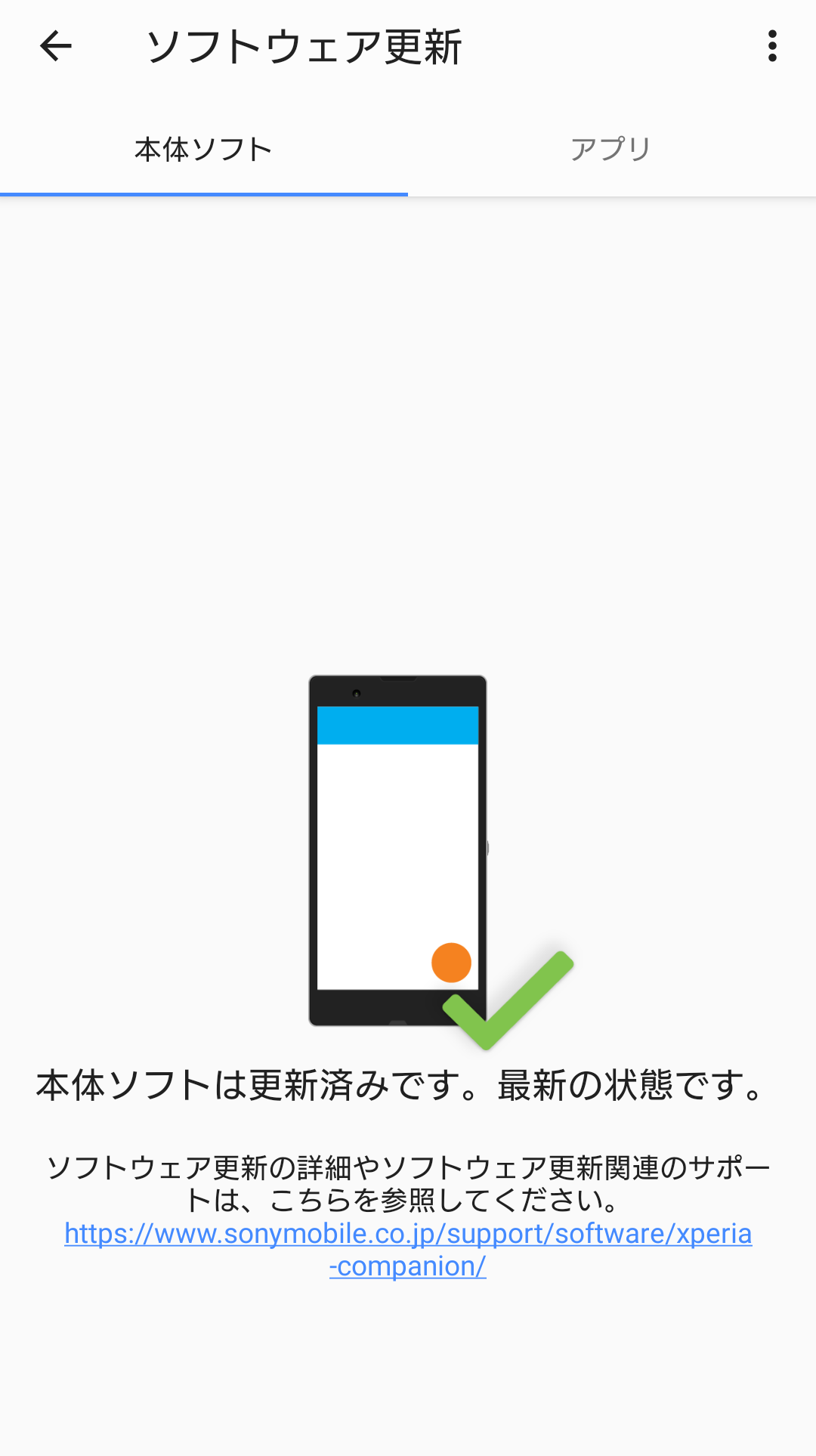
出典:Android端末
App Store>アカウント(右上の人のマーク)を選択>下へスクロールして>U-NEXTアプリを選択しアップデート
スマホやタブレットに空き容量があるか確認する
「ライセンスダウンロードに失敗しました。」と表示される場合は、
- デバイスの空き容量が不足している
- 公共のWi-Fiを使用していて、ストリーミングサービスに対応していないか、何らかの原因で通信が制限されている
可能性があります。
デバイスの容量不足の場合は、
- 端末の不要なデータを削除する
- 別に作品をダウンロードしている場合、内部ストレージからSDカードにうつす
があります。
端末に不要なデータがある場合は削除し、端末の容量を増やしましょう。
別の作品を移す場合は、U-NEXTアプリのメニュー>設定・サポート>プレーヤー設定>保存先を
内部ストレージからSDカードに移すことで、容量を開けることができます。
公共のWi-Fiを利用している場合は、
- 暗号化通信に対応していない
- 大容量のデータ通信を制限している
- ストリーミングサービスに対応していない
可能性があるので、尋ねてみましょう。
通信状態が安定しているか確認する
通信状態が安定していないと、ダウンロードできない場合があります。
- 一度Wi-Fi機器を再起動してみる
- 有線LANの場合は、一度ケーブルを抜き差ししてみる
- モバイル回線の場合は、通信制限が掛かっていないか確認する
ことを試してみましょう。

途中でダウンロードが止まってしまっても、通信状態を整えて、
もう一度ダウンロードボタンをクリックするとまた途中から始まりますよ。
ダウンロードできる上限に達していないか確認する
1つの端末でダウンロードできる上限は25本と決まっています。
上限に達した場合は、削除することでダウンロードできるようになります。
削除する方法は、アプリのメニュー「三」>ダウンロード済み
から作品を選択し、横にスライドさせると、消すことができます。
アプリ右上のごみ箱のマークを選択すると、作品をまとめて削除することもできます。
U-NEXTでダウンロードしたのに見れない場合の対処法
U-NEXTでダウンロードしたのに見れない場合の対処法を紹介します。
視聴期限が過ぎた
視聴期限が過ぎると見ることができません。
視聴期限は、見放題作品については、ダウンロードしてから48時間となっています。
期限を延長することもできますが、その場合、通信料がかかります。
レンタル作品については、レンタルしてから48時間となっています。
レンタル作品の視聴期限が過ぎると、またポイントを消費しなくてはいけません。
それぞれ視聴期限が微妙に違うので、ダウンロードする際は注意しましょう。
ログアウトすると作品が削除される
アプリからログアウトすると、ダウンロードした作品は、削除されてしまいます。
ダウンロードした作品を見てからログアウトするか、再びログインした後、ダウンロードしましょう。
また、Android端末の場合、キャッシュを削除することで、ダウンロードした作品が削除される可能性があります。

Android端末を利用している方は、作品をダウンロードした際は、
見終わるまでキャッシュは削除しないようにしましょう。
アプリを一度アンインストールした
U-NEXTアプリを一度アンインストールし、再びインストールすると、同じ端末やアカウントでも、ダウンロードした作品は削除されてしまいます。
作品を見終えてから、アンインストールするか、アプリの状態が悪くアンインストールする際は、もう一度作品をダウンロードしましょう。
ダウンロード中の通信環境が悪く削除された
ダウンロード中に通信環境が悪くなると、途中で止まってしまいます。
そしてその後削除されてしまいます。
なので、ダウンロードする際は、通信環境の良いところで行いましょう。
端末の省電力モードがオンになっている
端末の省電力モードがオンになっている場合に、バックグラウンド通信に制限がかかってしまい、アプリが正常に作動しない可能性があります。
その状態でダウンロードすると、待機中のまま止まってしまいます。
ダウンロードする際は、省電力モードをオフにしてから行いましょう。
U-NEXTのダウンロードが遅い場合の対処法
U-NEXTのダウンロードが遅い場合の対処法を紹介します。

U-NEXTアプリで、2時間の作品をダウンロードするのに約10分かかるよ!
それより遅い場合は、次の方法を試してみてね!
キャッシュを削除
キャッシュは、一度開いたページの画像などを保存しておき、もう一度開く際スムーズに開けるようにスマホやパソコンに保存しているものです。
これもたまりすぎると、スマホが重くなりダウンロードするのに時間がかかってしまいます。
なので削除することで早くダウンロードできるようになります。
端末の空き容量が少ない
端末の空き容量が少ないと、ダウンロードが遅くなったり、できなくなったりします。
その場合は、
- 余分なデータを消す
- 内部ストレージ保存をSDカードに変更する
ことで解決します。
保存先変更は、
アプリの、設定・サポート>プレーヤー設定>保存先から選択できます。
U-NEXTで作品をダウンロードしても止まる場合の対処法
U-NEXTで作品をダウンロードした後、再生しようとすると止まる場合の対処法を紹介します。
視聴期限が過ぎている
ダウンロードした作品の、視聴期限が過ぎていると見れなくなってしまいます。
見放題作品は、ダウンロードしてから48時間→視聴を更新する(通信料がかかる)ことで延長されてまた見ることができる
レンタル作品は、レンタルしてから48時間→またポイントを消費して、ダウンロードすると見ることができる
となっています。

レンタル作品と見放題作品は、視聴期限の始まりが違うので注意しよう!
端末を再起動してみる
端末側に問題がある場合があるので、端末を一度再起動してから、試してみましょう。
作品を一度削除し、またダウンロードする
ダウンロードする際、通信環境が悪いなどで、正しくダウンロードされなかった可能性があります。
一度削除してから、もう一度通信環境を整えてダウンロードしましょう。
アプリをログアウトまたはアンインストールする
アプリ側に問題がある場合は、
- ログアウトして、再びログインする
- アプリの更新状態を確認する
- 一度アンインストールして、またインストールする
ことを試してみましょう。
ログアウトとアンインストールすると、作品が削除されるので、もう一度ダウンロードしましょう。




コメント